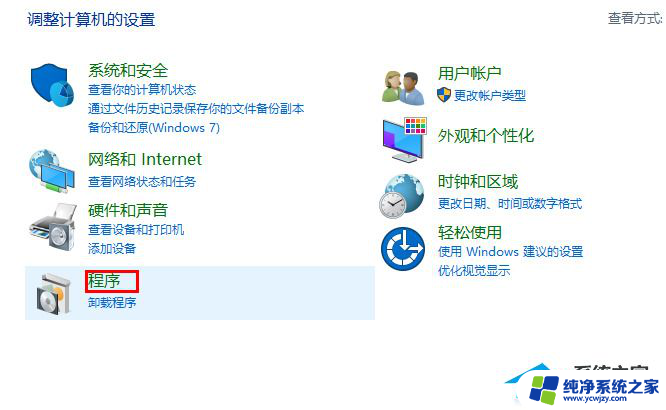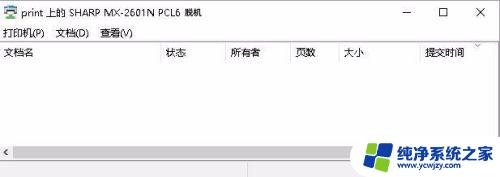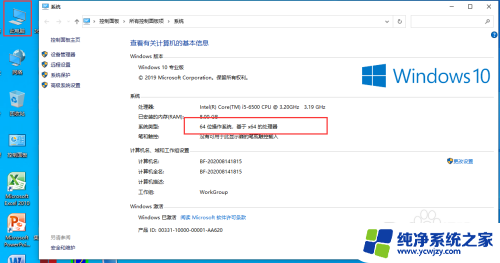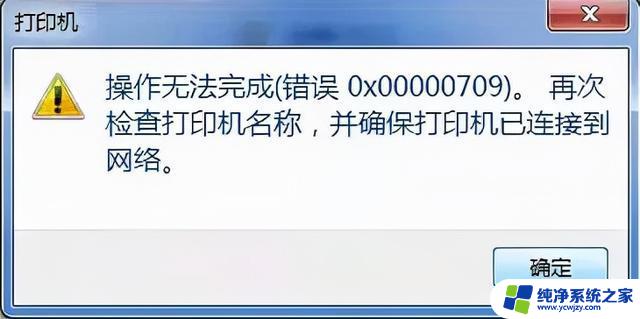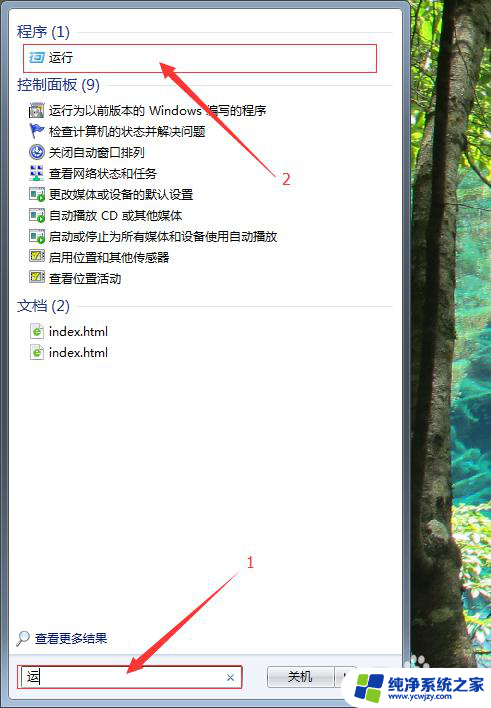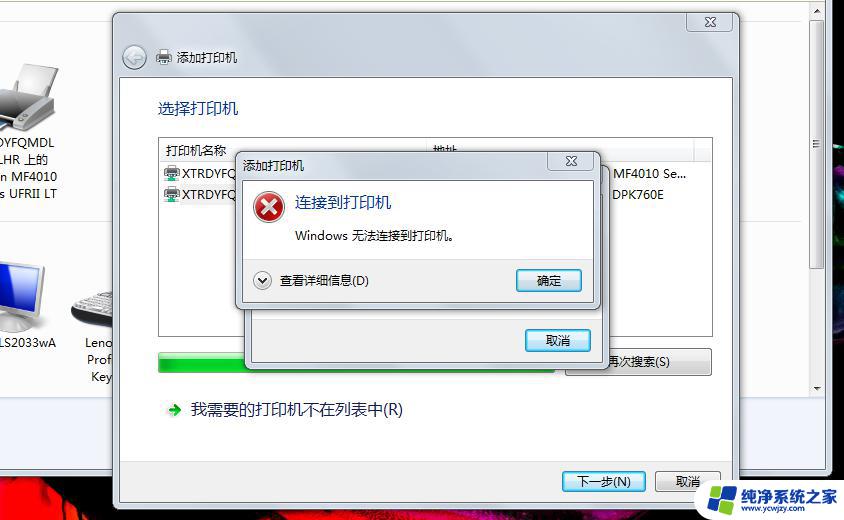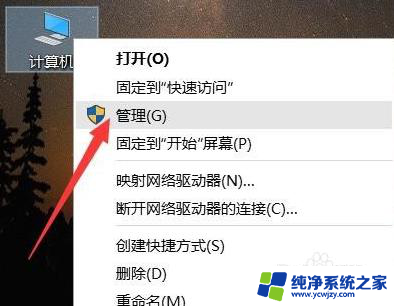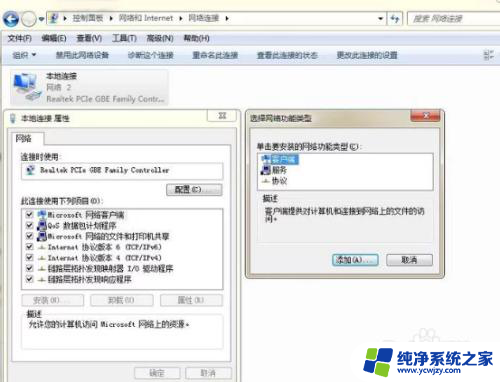无法连接打印机请检查打印机名称 打印机名错误无法连接打印机
在现代社会打印机几乎成为了办公室和家庭中不可或缺的一部分,当我们急需打印文件时,常常会遇到无法连接打印机的问题,而错误的打印机名称更是让我们束手无策。这种情况不仅浪费了我们宝贵的时间,也给工作和生活带来了不便。为什么会出现打印机名错误导致无法连接打印机的情况呢?我们有必要了解其中的原因,并寻找解决问题的方法。
方法如下:
1.进入本地用户和组管理,开启guest账号。
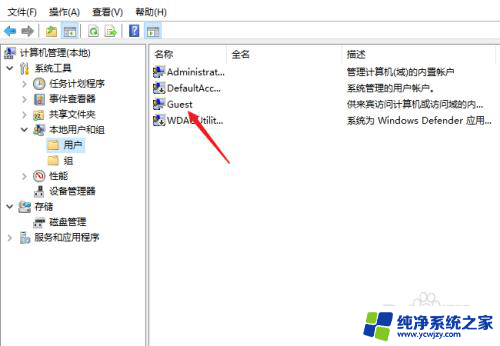
2.打开运行窗口,输入“gpedit.msc”打开组策略。
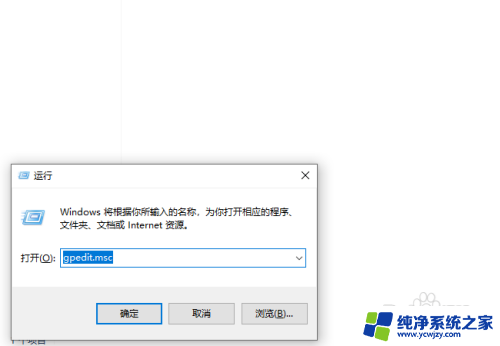
3.依次进入“windows设置”-》“安全设置”-》“本地策略”-》“用户权限分配”
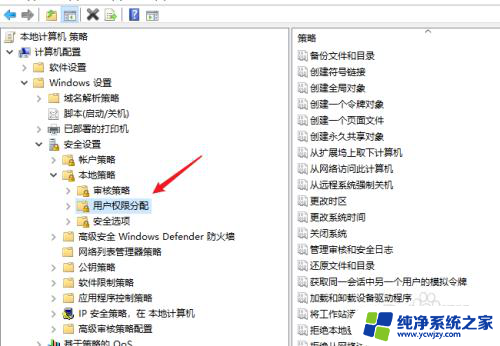
4.双击打开“从网络访问此计算机”,点击【添加用户或组】把guest账号加入。
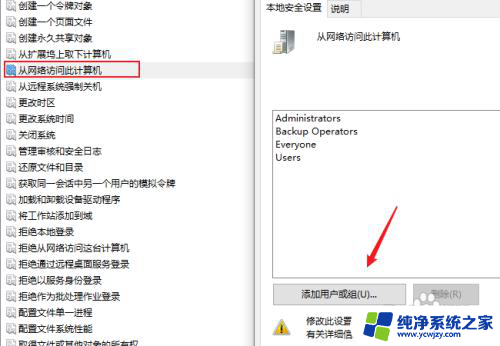
5.双击打开“拒绝从网络 访问这台计算机”,把里面的guest账号删除 。
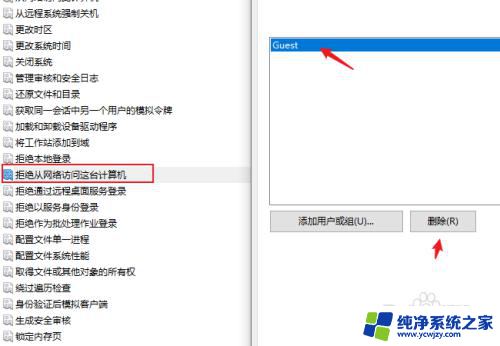
6.在资源管理器中直接访问IP可以看到共享的打印机名。
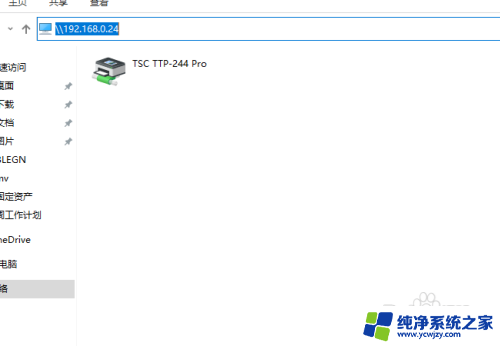
7.进入服务端电脑,打开电脑属性,在计算机名点击【更改设置】
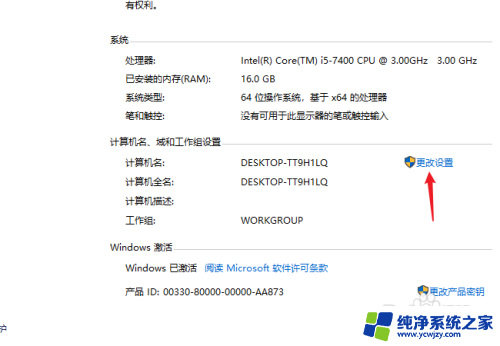
8.点击【更改】把计算机名修改成一个简单的英文,保存并重新启动一下电脑就可以正常安装打印机了。
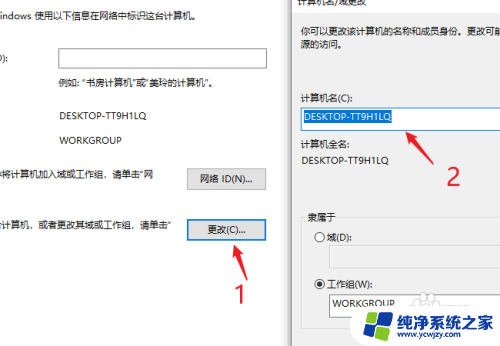
以上是关于无法连接打印机请检查打印机名称的全部内容,如果有其他用户遇到相同情况,可以按照以上方法来解决。